Come aggiungere siti attendibili in Chrome, Edge, Firefox
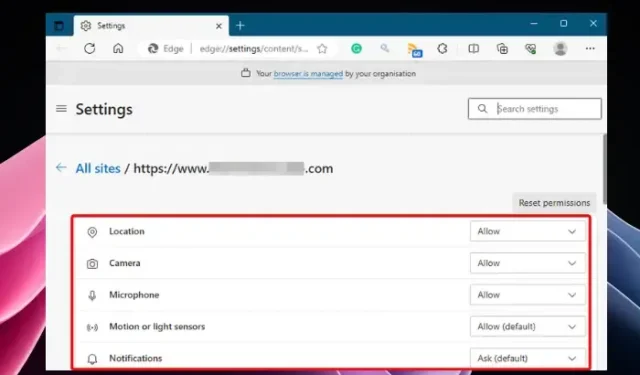
Il tuo browser alza una bandiera per un sito web che vuoi visitare? Bene, è comune, anche per i siti Web legittimi. Per evitare ciò, puoi aggiungere i siti attendibili al tuo browser Chrome, Edge o Firefox . Tuttavia, assicurati che il sito a cui vuoi accedere sia sicuro.
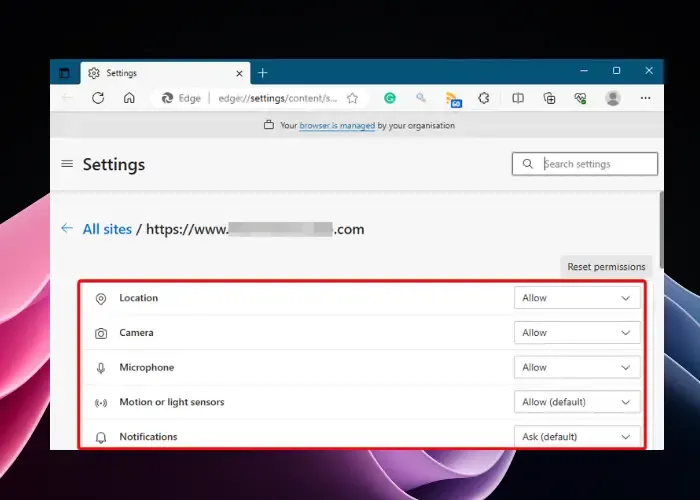
La sicurezza in Internet è di primaria importanza in questi giorni e, quindi, Windows/Mac OS sono dotati di un proprio sistema di sicurezza integrato. Al giorno d’oggi, anche i browser offrono protezione contro siti Web non sicuri o potenzialmente pericolosi. Tuttavia, a volte, i browser possono contrassegnare anche un sito Web sicuro come potenzialmente pericoloso e impedirti di accedervi. In questo post, discuteremo come aggiungere un sito Web attendibile a un browser.
Perché i browser contrassegnano un sito Web attendibile?
Un browser web sicuro può impedirti di accedere a un sito web quando lo trova potenzialmente non sicuro. Questo perché i browser moderni sono dotati della più recente tecnologia di sicurezza che li aiuta a scansionare le impostazioni del server del sito Web su cui è ospitato. Il sito Web può anche essere contrassegnato a causa di un certificato di sicurezza scaduto.
Tali siti Web di solito richiedono i tuoi dati utente o installano un determinato software prima che tu possa accedere ai dati. In tali casi, il browser ti avviserà e ti chiederà il permesso. Inoltre, a volte, alcune delle funzionalità
Come aggiungere siti attendibili in Chrome, Edge e Firefox?
Detto questo, a volte il sito Web potrebbe non essere pericoloso, tuttavia il browser potrebbe generare un falso allarme. In tali situazioni, puoi aggiungerlo ai siti attendibili nel tuo browser Chrome, Edge o Firefox come mostrato di seguito.
- Aggiungi siti attendibili in Chrome
- Aggiungi un sito Web attendibile in Microsoft Edge
- Aggiungi siti Web attendibili in Mozilla Firefox
1] Aggiungi siti attendibili in Google Chrome
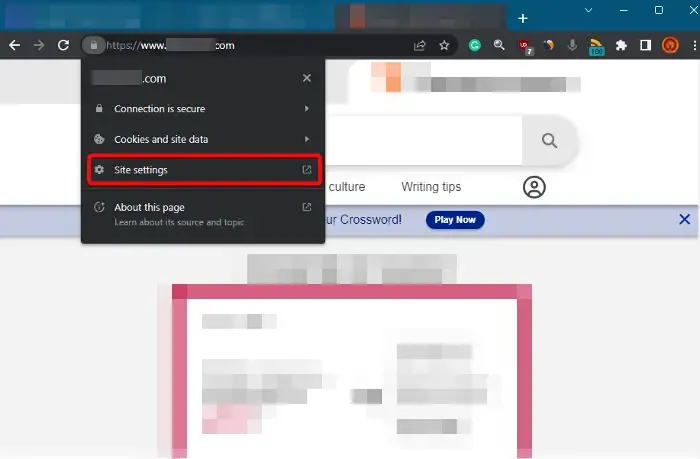
Anche se potrebbero esserci diversi motivi per cui non riesci ad aprire un determinato sito Web in Chrome, uno di questi è se viene erroneamente contrassegnato come non sicuro. In tal caso, puoi aggiungere il sito Web all’elenco attendibile e anche gestire le autorizzazioni del sito Web in Chrome . Per questo, fai clic sull’icona del lucchetto a sinistra della barra degli indirizzi del browser e fai clic su Impostazioni sito . Si aprirà una nuova scheda per il sito web Impostazioni . Qui, in Autorizzazione , controlla quale parametro richiede l’accesso, ad esempio Posizione , Fotocamera , Microfono , ecc., e impostali su Consenti .
2] Aggiungi un sito Web attendibile in Microsoft Edge
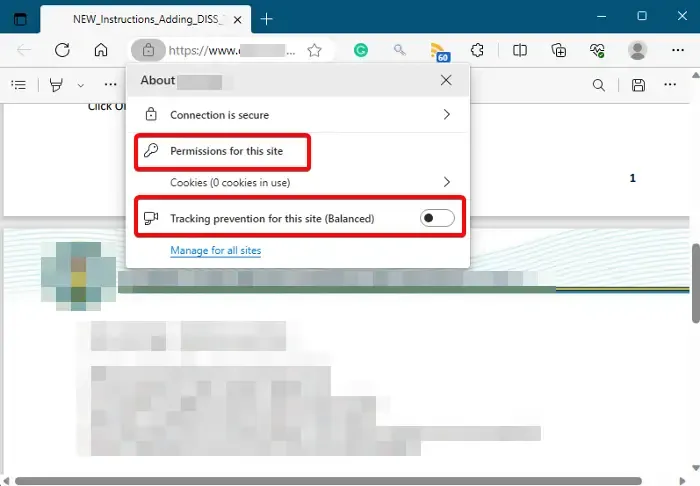
Uno dei modi per aggiungere siti attendibili in Edge è lo stesso di come è fatto in Chrome. Fare clic sull’icona del lucchetto ( Visualizza informazioni sul sito ) sul lato sinistro della barra degli indirizzi del browser e fare clic su Autorizzazione per questo sito . Si aprirà una scheda Impostazioni con le stesse opzioni che vedi nelle impostazioni di Chrome . Impostare le preferenze desiderate ( Posizione , Microfono , Fotocamera , Immagini , ecc.) su Consenti di aggiungere il sito all’elenco attendibile.
Inoltre, puoi anche disattivare l’ opzione Prevenzione tracciamento per questo sito . In alternativa, puoi aprire la console Esegui ( Win + R ) e digitare inetcpl.cpl per aprire la finestra di dialogo Proprietà Internet .
È ora possibile aggiungere il sito attendibile in Windows tramite Proprietà Internet .
3] Aggiungi siti Web attendibili in Mozilla Firefox
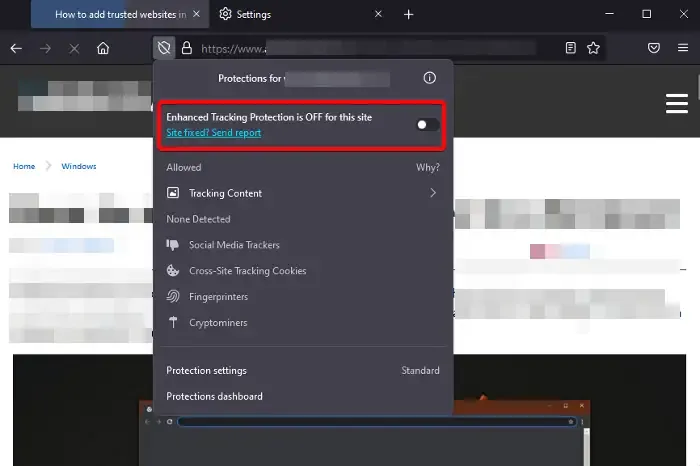
Mozilla Firefox rende abbastanza semplice per gli utenti aggiungere siti attendibili nel browser attraverso il suo Permission Manager . Tutto quello che devi fare è fare clic sull’icona Scudo a sinistra della barra degli indirizzi del browser e disattivare l’ opzione Protezione antitracciamento avanzata . Il sito Web verrà ora aggiunto all’elenco Consenti del browser e non ti impedirà più di visitare il sito.
Come abilito Navigazione sicura su Edge?
Microsoft Edge lo rende molto migliore e più interessante di altri browser. Ciò include la sua nuova funzionalità di sicurezza: sicurezza avanzata sul Web . Mentre questo può essere attivato per impostazione predefinita per la maggior parte degli utenti, in caso contrario, è possibile abilitare le eccezioni di sicurezza avanzate in Edge per garantire una navigazione sicura sul browser.
Come si configurano i siti attendibili in Windows?
A volte, potresti non essere in grado di accedere a determinati siti Web su un browser (Chrome, Edge o Firefox) a causa delle rigide impostazioni di sicurezza del tuo PC Windows. Fortunatamente, puoi aggiungere il sito all’elenco dei siti attendibili tramite le proprietà Internet sul tuo PC e dovresti essere in grado di accedere al sito Web come al solito.



Lascia un commento